Firefoxはクイックアクションを取得しています。これを有効にする方法は次のとおりです。
Chromeと同様に、FirefoxブラウザはURLバーから直接実行できるクイックアクションを取得しています。 アドレスバーにフォーカスを移動したり、キーワードの入力を開始したりすると、Firefoxは、Cookieをクリアしたり、設定を開いたり、タブに切り替えたりするためのボタンを表示します。
広告
おそらく、あなたはすでにクイックアクションのアイデアに精通しているでしょう。 それは2年前にChromeにそれらを追加したGoogleから来ました。 アドレスバーに特別な「キーワード」を入力すると、ChromeはCookieをクリアし、設定を開き、保存されたパスワードを編集し、さらにはブラウザを更新します。 あなたはについてもっと学ぶことができます ここで利用可能なオプション.
そのため、Firefoxも同様の機能を利用しています。 ここにいくつかの例があります。
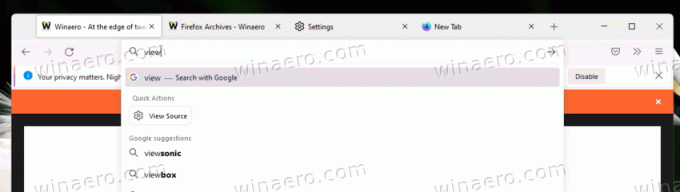
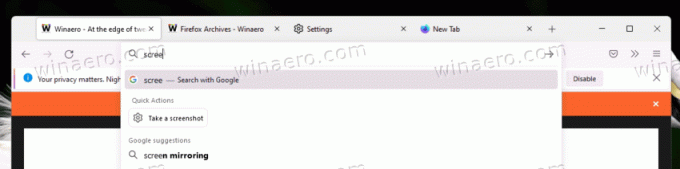
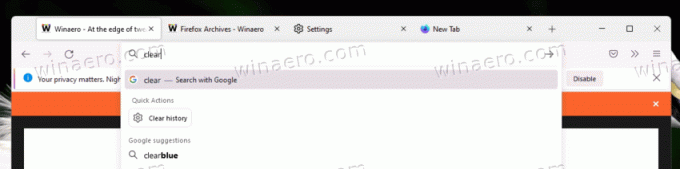
また、アドレスバーに何かを入力するのを待たずに特定のアクションを表示します。 URLテキストボックスをクリックするだけで、履歴のクリア、ダウンロードを開く、ブラウザの更新/再起動、設定を開くなどのオプションが表示されます。

この記事の執筆時点で、クイックアクション機能はFirefoxの「Nightly」でテストされています。 そこにさえ、それは特別なものの後ろに隠されています について:config オプション。 使用を開始する前に、手動でアクティブ化する必要があります。 繰り返しますが、Nightlyを実行していることを確認してください。 実行方法を見る 同時に異なるFirefoxバージョン. ここで、次のようにします。
Firefoxでクイックアクションを有効にする
- 新しいタブを開き、次のように入力します について:config、次にヒット 入る.
- 詳細設定を開くリスクを受け入れることを確認します。
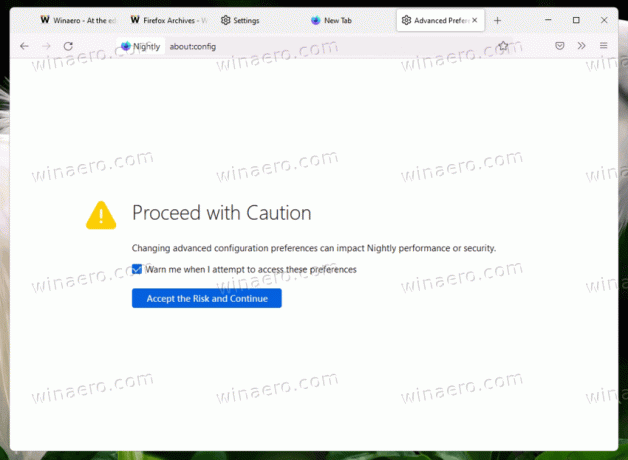
- をコピーします browser.urlbar.quickactions.enabled テキストを入力して、上の検索ボックスに貼り付けます 高度な設定 ページ。
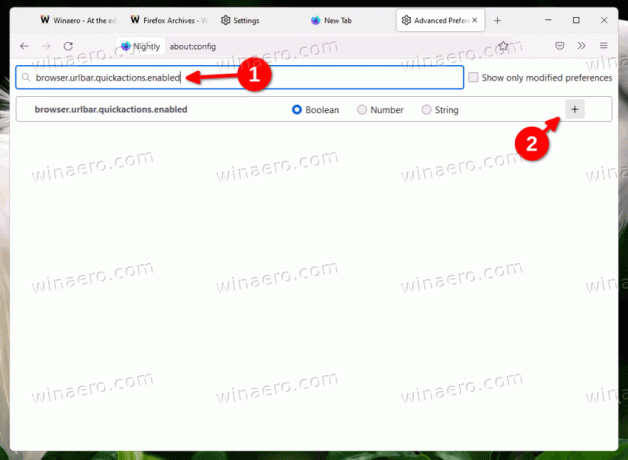
- 次に、[プラスの新しい値を作成するためのアイコン ブール値 入力して設定します 真実.
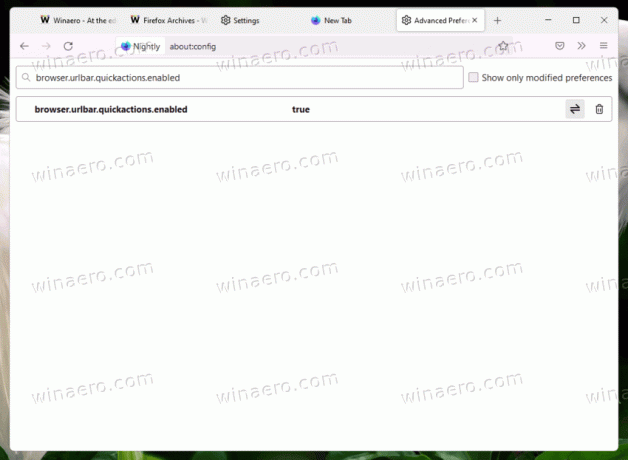
- 再起動 Firefox。
これで完了です。 これで、FirefoxでクイックアクションをGoogleChromeで同じように使用できるようになりました。

明らかに、Mozillaがブラウザの安定したリリースに変更をプッシュするのに少し時間がかかります。 実験的な機能の場合と同様に、Mozillaが否定的なフィードバックを受け取った場合、またはユーザーが変更を歓迎していない場合は、クイックアクションをコードベースから削除できます。 ただし、Chromeに同じ機能があるという理由だけで、機能に緑色のライトが表示される可能性が高くなります。
一部のユーザーはクイックアクションが便利で時間の節約になると確信していますが、他のユーザーはそれらを煩わしいと考えるかもしれません。 後者のグループの場合、機能を無効にするオプションがあると便利です。
この記事が気に入ったら、下のボタンを使って共有してください。 それはあなたから多くを奪うことはありませんが、それは私たちの成長に役立ちます。 ご協力ありがとうございました!

